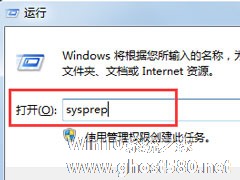-
睁大双眼!看win7是如何来给C盘大减压的
- 时间:2024-11-15 09:58:23
大家好,今天Win10系统之家小编给大家分享「睁大双眼!看win7是如何来给C盘大减压的」的知识,如果能碰巧解决你现在面临的问题,记得收藏本站或分享给你的好友们哟~,现在开始吧!
大家都知道,C盘是系统最重要的一个存储容器,系统内的重要文件档案都在C盘,这样就给C盘造成了很大的压力,容易空间不足,所以这里我们就来看看win7是如何来给C盘大减压来提升系统运行速度的。
1.首先双击桌面“我的电脑”或者使用组合键“win+E”打开“计算机”资源管理窗口:

2.右击"C盘"然后选择属性:

3.在C盘属性对话框中点击“磁盘清理”:

4.如下图所示:系统正在计算需要清理的系统垃圾文件

5.计算完成后在“要删除的文件”框中全选打钩,然后点击确定:

6.点击确定时会有一个提示框点击“删除文件”开始清理

7.系统垃圾文件清理中:

这里是利用win7系统自带的功能来对C盘进行整理的,清理完之后会发现C盘释放出了更多空间,可容量也变多了,系统的运行速度也明显快了很多。
以上就是关于「睁大双眼!看win7是如何来给C盘大减压的」的全部内容,本文讲解到这里啦,希望对大家有所帮助。如果你还想了解更多这方面的信息,记得收藏关注本站~
『Win10系统之家独家♀使★用!』
相关文章
-

大家都知道,C盘是系统最重要的一个存储容器,系统内的重要文件档案都在C盘,这样就给C盘造成了很大的压力,容易空间不足,所以这里我们就来看看win7是如何来给C盘大减压来提升系统运行速度的。
1.首先双击桌面“我的电脑”或者使用组合键“win+E”打开“计算机”资源管理窗口:
2.右击"C盘"然后选择属性:
3.在C盘属性对话框中点击&l -

打印工作其实并不难,但是要打印一个文件夹的所有文件目录那就有些麻烦了,这让有些办公人士很是烦恼。不用犯愁,看看win7是如何来为大家减少麻烦,如何为系统添加打印目录的。
方法一提供了一次性打印文件夹所有文件目录的解决方案
首先,需要做的就是打开命令提示符管理器,然后定位到你想要列出的文件目录所在文件夹或是绝对路径,然后执行以下命令:di... -
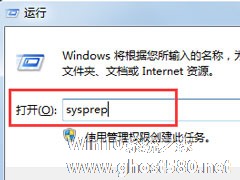
Win7自带的sysprep工具是干嘛用的?Win7又该如何使用sysprep工具?
相信有很多朋友并不知道,Win7系统有一个自带的系统准备工具sysprep。它可以为Windows(vista和Win7)的安装准备复制、审核和客户交付功能,也可以使用sysprep工具重置系统。那么,如何使用sysprep工具呢?下面,小编向大家分享sysprep工具的使用方法。
使用方法
1、按WIN+R组合键打开运行窗口,在窗口中输入sysprep命令按... -

若是无意中看到一种好看的字体,笔者首先会将其安装到Win7系统中,当我们哪天心血来潮的想要改变Windows系统中的字体显示,就派上用场了,然而,再好看的字体也有看腻的一天,这些我们就需要在Win7系统中还原系统字体。
Win7系统还原系统字体:
系统本身有个还原字体的功能,我们只需要打开控制面板。
1、进入到控制面板;
2、依次展开:...